오랜만에 해외직구로 물건을 사려고하니 개인통관고유부호를 입력하는 입력란이 보였다.
개인통관 고유부호는 해외배송시 구매자의 정보를 확인하는 일종의 주민등록번호라고 생각하면 된다.
그런데..
'이거 어떻게 하는거였더라..'
하도 오랜만에 하려니 기억이 잘 안나더라.
그래서 나의 개인통관고유부호를 확인하는 중간에 조회 및 발급받는 방법에 대해 기록해보고자 한다.
PC와 스마트폰에서 확인하는 방법에 약간의 차이점이 존재한다.
최대한 짧게 정리할테니 어떤점에서 차이가 있는지는 그냥 글을 술술 읽어가며 확인해보도록 하자.
우선, 이 글을 읽는 당신이 PC버전을 활용하고 있다면 아래 링크한 관세청 홈페이지를 방문하도록 하자.
https://www.customs.go.kr/kcs/main.do
관세청 - 선진무역강국을 실현하는 World Best 관세청!
수리일 기준(백만불, %(전년동기대비)) 당월(4.1 - 4. 20) 수출 21,729 -26.9 수입 25,184 -18.6 연간(1.1-4.20) 수출 152,536 -6.1 수입 147,264 -4.8 조업일수[(’19) 16.5일,(’20) 14.5일] 통관실적 더보기
www.customs.go.kr

관세청 홈페이지의 메인페이지에서 쉽게 '개인통관 고유부호 발급' 이라는 곳을 찾을 수 있을 것이다.
시간이 흘러 메인페이지의 디자인이 바뀐다 하더라도 사람들이 가장 많이 찾는 부분이기에 반드시 쉽게 찾을 수 있다.

개인정보를 입력하고 계속 진행을 하게 되면 본인이 택배를 받을 주소지를 적게 되면 개인통관부호를 발급받을 수 있다.
사실 중요한 부분은 다 얘기한셈이다.. 막상 해보면 별거 없다..
모바일도 사실 큰 차이는 없다.
단지, 모바일에서는 관세청 홈페이지에 방문하여 개인통관부호를 발급받기를 해보면...


- 관세청 어플리케이션 실행 (추천)
- 관세청 홈페이지 이동 (X)
이렇게 두 가지 옵션을 선택할 수 있는데, '어플리케이션 실행'을 눌러서 앱을 설치하도록 하자
어플 설치하기 싫고 빠르게 끝내려고 홈페이지 이동을 누르면 위와 같은 레퍼토리를 무한반복하게 된다.
아무리 모바일이 대세라지만 선택권을 줄꺼면 제대로 줘야지.. 쩝 (주지를 말던가)


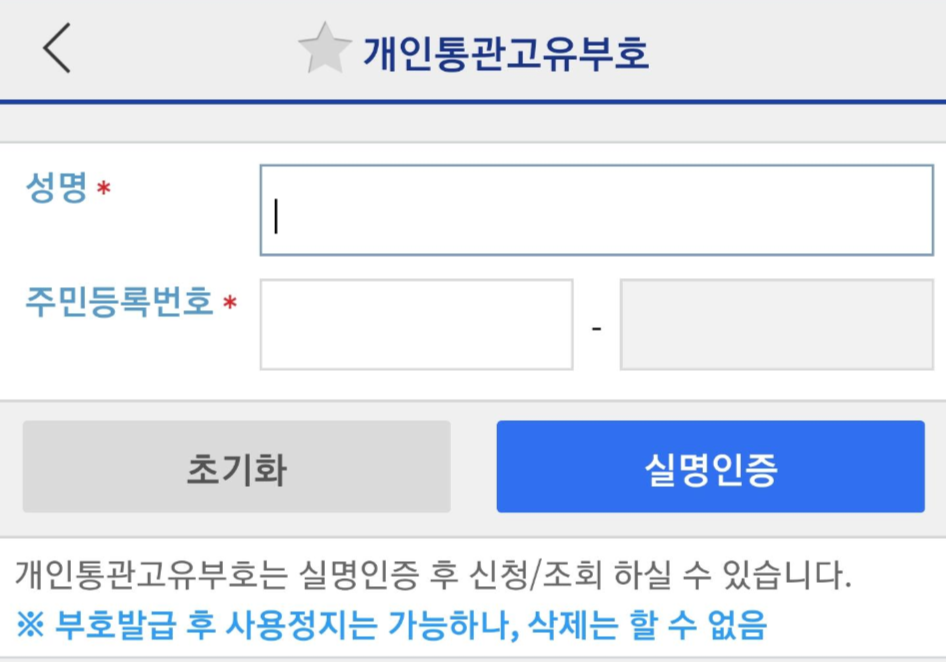


여기에서 입력하는 주소지는 내가 택배를 받아볼 수 있는 주소를 입력하면 된다.
우리가 입력을 한 정보를 기반으로 하여 개인통관 고유부호가 만들어지기 때문이다.

기본적으로 내가 적어놨던 데이터가 딸려들어가 있는 화면을 확인할 수 있다.
이메일과 집 전화번호 정도만 추가하면 된다.
집전화가 아니라 휴대폰 번호를 중복으로 적어놔도 괜찮다.

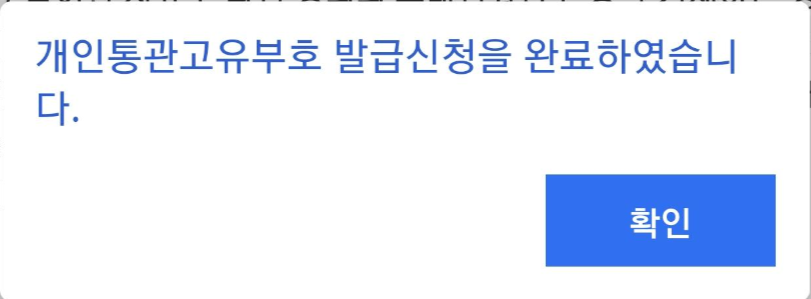
이제 여기까지 하면 다 한 것이다..
확인 버튼을 누르면 아래와 같은 번호를 확인할 수 있다.

개인통관 고유부호는 빨간색 글씨로 적혀있는 부분이다.
알파벳 1 개 + 숫자 12개의 조합으로 구성된 번호이니 복사를 해서 필요한 결제화면에 붙여넣기를 하자.
내가 이번에 산 물건은 의류인데 배송이 대략 10일정도 걸릴 것 같다.
해외직구가 10일이면 빠른편이다.. 보통 2~3주, 더 길면 한달이 넘어가기도...
이 글을 읽는 여러분의 물건들도 버뮤다 삼각지대에 갇히는 일 없이 빠른 시일내에 받아볼 수 있기를 기원하겠다.
#관세청 #개인통관고유부호 #개인통관 고유부호 발급 #개인통관 고유부호 조회 #소비의 기록 #소기남 #해외직구
'직접 겪고 느낀 생활정보' 카테고리의 다른 글
| Steam 스팀 비밀번호 바꾸는 법, 알 수 없는 로그인 알림이 올 때 대처방법 (0) | 2020.04.26 |
|---|---|
| 꿀뷰(v5.32) 다운로드 , 아직도 알씨를 쓰고 있는 당신에게:정말 빠른 이미지뷰어 추천. (0) | 2020.04.24 |
| 엑셀) 문서 내 사진 추출하는 방법, 초간단 사진 저장법 (3) | 2020.04.18 |
| 엑셀) 문서 용량 1/35로 줄이기, 이미 사진 첨부된 문서의 용량을 줄여보자. (0) | 2020.04.16 |
| jpeg, jpg 사진 크기 및 용량 내가 원하는 만큼 줄이는 방법 (1) | 2020.04.09 |




댓글